HostGatorはマルチドメインが無制限で対応しているので、ドメインを複数追加することができます。ドメインを追加する方法は、下記のページを参考にして下さい。
本、記事ではその追加したドメインをHostGatorから削除する方法について記載致します。ドメインを削除するとサイトのデーターも削除されるので、バックアップが必要な方は忘れずにバックアップを取っておくようにしてください。
バックアップしたい場合は、下記の記事を参考にして下さい。
サイトのバックアップ方法【重要】
バックアップを復元する方法(部分復元)
バックアップを復元する方法(フル復元)
また、これは必須ではなく推奨レベルですが、削除したいドメインにWordPressをインストールしていた場合は、ドメインを削除する前にWordPressのアンインストールを先に行っておきましょう。これは、ドメインだけ削除されて、MySQLのデーターベースだけ残ってしまうのを防ぐ為です。基本的にはドメインを削除する際に合わせて削除されるはずなので、必須ではありません。
WordPressのアンインストール方法は下記の記事を参考にして下さい。
WordPressのアンインストール方法
追加ドメインをHostGatorから削除する方法【手順1】
HostGatorの管理画面にログインし、「Domains」カテゴリ内にある『Addon Domains』をクリックして下さい。
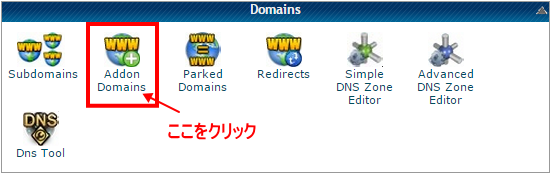
追加ドメインをHostGatorから削除する方法【手順2】
HostGatorに追加しているドメインの一覧が表示されるので、削除したいドメインの「Actions」欄にある『Remove』をクリックしてください。
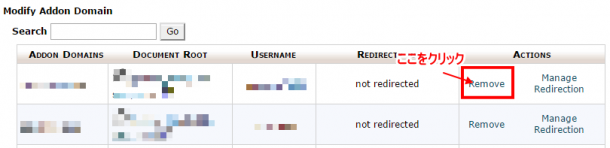
HostGatorには、メインドメインと追加ドメインという位置付けがあります。HostGatorに申し込みする際に、申し込みの過程で登録したドメインがメインドメイン。その後、管理画面の「Addon Domains」から追加したドメインが追加ドメインとなります。
そして、追加ドメインの方は自由に追加、削除が可能なのですが、メインドメインは契約と結びついており、本記事で記載した手順では削除することができません。【手順2】のドメイン一覧のリストにも表示されません。メインドメインを削除したい場合は、現在のメインドメインを他のドメインとチェンジする必要があります。これは少し手間が発生するため、ここでは割愛します。
削除したドメインを再度追加したい場合は、「HostGatorへドメインの追加方法」のページの『HostGatorへドメインを追加』の章を参考にしてください。
以上で、追加ドメインの削除方法は終了です。不明な点があれば問い合わせフォームからご連絡ください。
